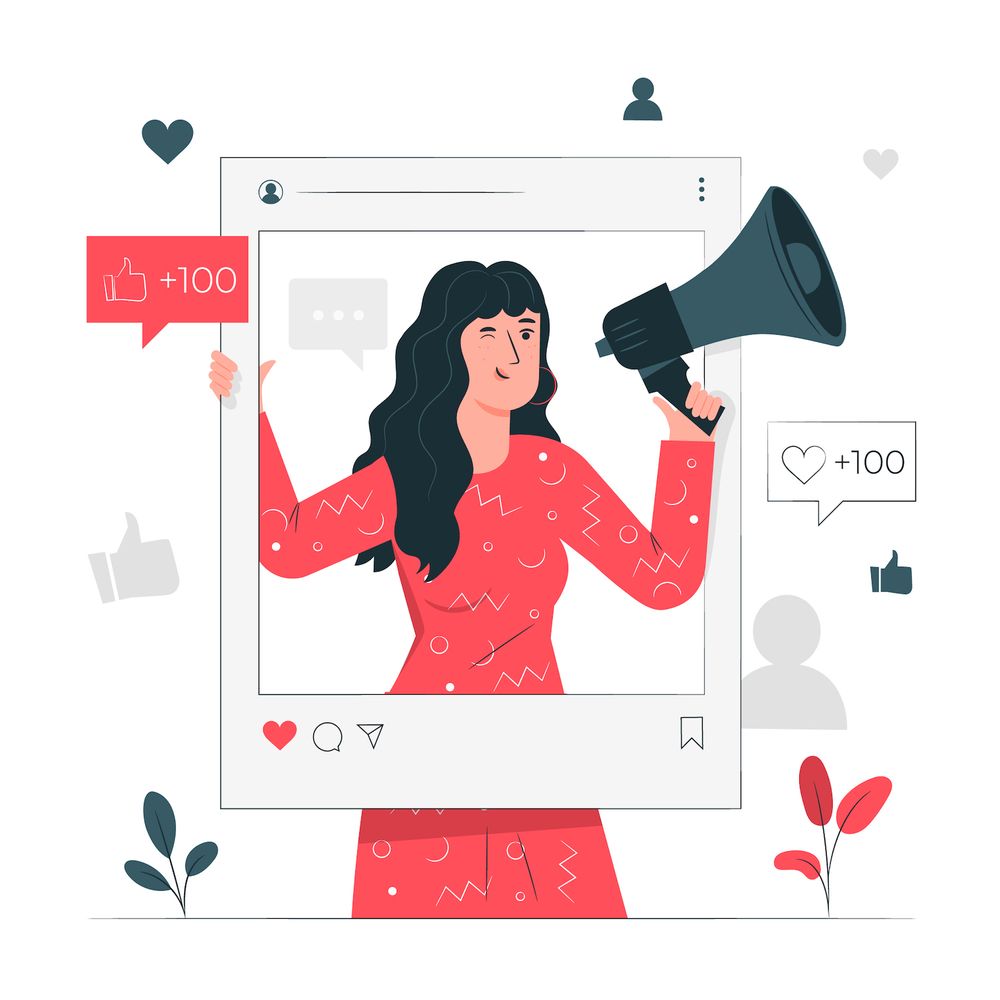Usando o Procreate para animacao: tutorial e guia | Blog
Links rapidos
- As seis etapas da animacao usando o Procreate
- Opcoes e estilos de animacao do Procreate
- Termos e ferramentas de animacao do Procreate
As seis etapas da animacao usando o Procreate
Crie um simples Procreate GIF
A animacao do Procreate usa as tecnicas de animacao quadro a quadro. Em outras palavras, voce vai usar diversos quadros da mesma ilustracao, fazendo pequenas alteracoes em cada um. Em seguida, o Procreate vai reproduzir esses quadros em um loop, criando a ilusao de movimento. Veja abaixo um detalhamento do passo a passo para criar seu proprio Procreate GIF.
Passo 1: prepare sua arte
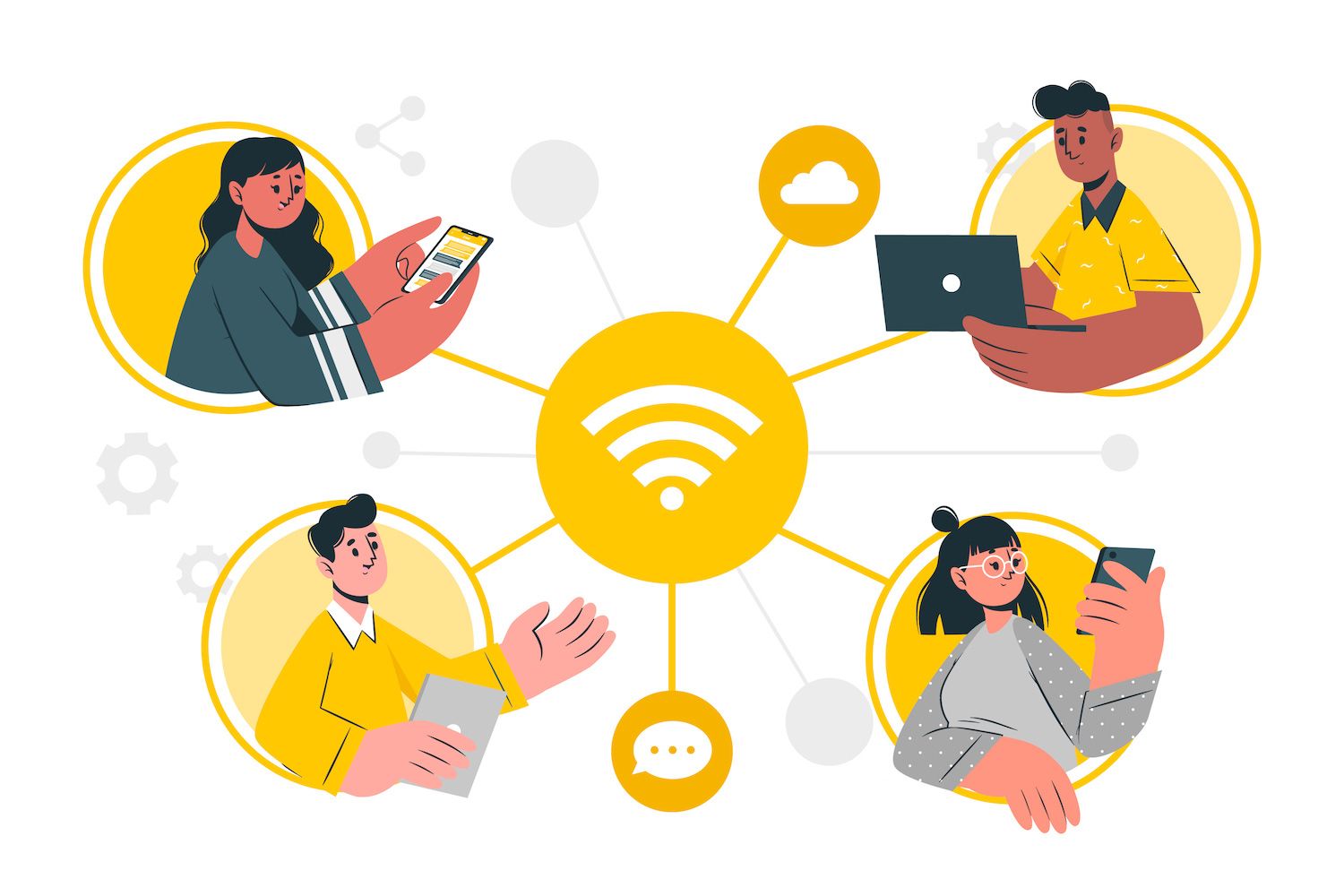
Precisa criar uma imagem animada?
Ilustracao digital: aprenda a usar o Procreate com Jarom Vogel
Neste momento voce tambem pode cortar a imagem se quiser apenas trabalhar com uma parte da ilustracao original.
Em seguida, voce tera de mesclar camadas com base especificamente no que pretende animar. No exemplo abaixo, a instrutora da , Brooke Glaser, queria animar duas maos separadas segurando casquinhas de sorvete, entao ela mesclou as diferentes camadas que compoem cada mao e cada casquinha (ou seja, o sorvete, o granulado, a mao e as unhas). Voce tambem pode remover camadas se houver algo que nao queira incluir na animacao.
A instrutora da , Brooke Glaser, explica como mesclar camadas em uma ilustracao com base nos elementos especificos que voce quer animar.
Passo 2: ative a Assistencia de Animacao
Em seguida, voce tera de ativar a ferramenta de animacao do Procreate, chamada Assistencia de Animacao. Va para o icone de ferramenta no canto superior esquerdo, clique em "tela" e selecione a opcao Assistencia de Animacao. Uma nova barra de ferramentas de animacao vai aparecer na parte inferior da tela.
Passo 3: adicione um quadro e ajuste ligeiramente a imagem
Agora, voce criara quadros duplicados da imagem que preparou e comecara a fazer ajustes incrementais. Para duplicar o quadro, mantenha pressionado o botao "adicionar quadro" na barra de ferramentas Assistencia de Animacao, e um segundo quadro vai aparecer.
Dentro do novo quadro, voce pode mover qualquer elemento que queira animar. Basta selecionar o elemento que quer mover e arrasta-lo para a posicao desejada. Ao mover cada objeto, voce vera uma versao semitransparente do elemento na posicao original -- isso e chamado casca de cebola. Ela mostra o quadro que veio antes, para que voce possa ver com mais precisao como a imagem vai se mover quando for animada.
Neste momento, mesmo com apenas dois quadros, voce ja pode reproduzir a animacao. Ela sera picotada e curta, obviamente, mas ve-la em movimento vai dar uma boa ideia do que fazer em seguida.
Glaser demonstra a duplicacao de um quadro e as mudancas incrementais que, no fim das contas, criarao a ilusao de movimento.
Passo 4: continue adicionando e ajustando quadros
A adicao de mais quadros permitira que voce crie uma animacao mais suave e mais longa. A partir daqui, voce vai basicamente repetir o processo descrito no passo 3. No entanto, certifique-se de duplicar seu quadro mais recente (em vez do original) para que voce possa fazer ajustes incrementais na animacao. Voce pode reproduzir a animacao a qualquer momento para decidir se quer adicionar mais quadros ou fazer outros ajustes.
A adicao de mais quadros criara uma animacao mais suave.
Passo 5: finalize
Dependendo do movimento que criou, voce podera notar trancos ou solavancos. Isso acontece porque a animacao do Procreate faz loops padrao do movimento -- em outras palavras, ele reproduz a animacao do inicio ao fim, e comeca novamente do inicio. Se voce criou um balao subindo para o topo da ilustracao, por exemplo, ele saltara de volta para a parte inferior da tela cada vez que a animacao recomecar o loop.
Voce pode consertar isso ativando a opcao ping-pong. Nas configuracoes da barra de ferramentas Assistencia de Animacao, selecione "ping-pong". Isso fara com que a animacao seja reproduzida para frente e para tras (em modo de repeticao), suavizando o movimento.
A versao final do GIF do sorvete criado por Brook Glaser usa a configuracao de ping-pong, que reproduz a animacao para frente e para tras em modo de repeticao.
Passo 6: exportacao e compartilhamento
Quando terminar e estiver feliz com seu GIF, o Procreate facilita o compartilhamento de sua criacao com o mundo. Clique no icone de ferramenta no canto superior esquerdo e depois em "compartilhar", o menu suspenso vai sugerir tres opcoes de formato para compartilhamento: GIF, PNG animado e MP4 animado.
Dependendo de onde voce quiser compartilhar sua animacao, talvez seja necessario alterar o tamanho do arquivo. Para reduzir o tamanho, voce pode selecionar a resolucao pronta para a Web, que reduzira significativamente o seu arquivo. Uma outra opcao e duplicar a tela original e usar a ferramenta de corte e redimensionamento na versao duplicada para reduzi-la.
Opcoes e estilos de animacao do Procreate
Nos passos acima, descrevemos como criar um tipo simples de animacao chamada animacao de posicao. Ela consiste em pegar um objeto que voce ja desenhou e simplesmente mover sua posicao na tela. Existe uma grande variedade de efeitos que voce pode obter com esse estilo: um carro passando pela tela, um balao flutuando no ceu, duas tacas de champanhe brindando.
No entanto, voce tambem pode criar outros estilos de animacao com o Procreate:
Transformacao
Nesse tipo de animacao, voce fara alteracoes ou modificacoes em algo que ja desenhou. Por exemplo, alterando a opacidade do amarelo na abobora abaixo, voce pode criar a aparencia de uma luz cintilante. Voce tambem pode alterar o tamanho de um objeto ou criar, por exemplo, o efeito de bolhas subindo em um copo de bebida ou da fumaca saindo de uma xicara de cafe.
Alterar a opacidade do amarelo nesta imagem cria a ilusao de uma luz cintilante dentro da abobora.
Redesenho
Para criar uma animacao nesse estilo, voce tera de redesenhar o objeto que esta animando, mas isso pode ser tao simples ou complexo quanto quiser. Por exemplo, para fazer uma personagem piscar os olhos, voce so teria de redesenhar suas palpebras abrindo e fechando. Para fazer letras se mexendo, voce redesenharia as mesmas palavras algumas vezes, com pequenas diferencas.
Essas letras se mexendo foram criadas redesenhando as palavras varias vezes com pequenas diferencas, dando a ilusao de movimento.
Termos e ferramentas de animacao do Procreate
Assistencia de Animacao: essa e a principal ferramenta de animacao do Procreate. Ao habilitar a Assistencia de Animacao, uma barra de ferramentas especifica para animacao vai aparecer, onde voce pode duplicar e ajustar quadros e reproduzir a animacao.
Fundo de Animacao: com esse recurso, voce pode bloquear um fundo para sua animacao. Esse fundo fixo sera exibido em todos os quadros de sua criacao.
Primeiro Plano de Animacao: por outro lado, esse recurso pode bloquear um elemento de primeiro plano, para que ele seja exibido em cima de todos os quadros de sua animacao.
Casca de Cebola: essa camada transparente permite que voce veja a imagem anterior na sequencia da animacao. O Procreate tambem inclui uma codificacao de cores na casca de cebola: vermelho para quadros anteriores e verde para quadros futuros.
Ping-Pong: ao ativar essa configuracao, voce pode fazer o replay da animacao para frente e para tras, em vez de em um loop.
Loop: com essa configuracao, sua animacao sera reproduzida do inicio ao fim, depois voltara para o comeco e fara o replay do inicio ao fim novamente, em modo de repeticao.
One Shot: quando essa configuracao estiver ativada, sua animacao sera reproduzida do inicio ao fim uma unica vez antes de parar.
Quadro: em animacao, um quadro e uma imagem individual dentre uma serie de imagens. Quando reproduzidas em uma sequencia, essas imagens criam a ilusao de movimento.
Quadros por segundo: voce pode usar o recurso de quadros por segundo para acelerar ou diminuir a velocidade de sua animacao.
Animacao de posicao: nesse tipo de animacao, um objeto existente e animado simplesmente pela sua movimentacao na tela.
Este GIF mostra a animacao de posicao -- uma menina e um conjunto de baloes flutuando no ceu.
Animacao de transformacao: outro tipo de animacao do Procreate, a animacao de transformacao exige que voce faca modificacoes em partes das imagens que ja desenhou. Juntas, essas modificacoes criam a ilusao de movimento ou mudanca.
Animacao de redesenho: um passo a frente da animacao de transformacao, esse tipo de animacao requer que voce redesenhe um objeto ou uma imagem varias vezes para criar os quadros para sua animacao.
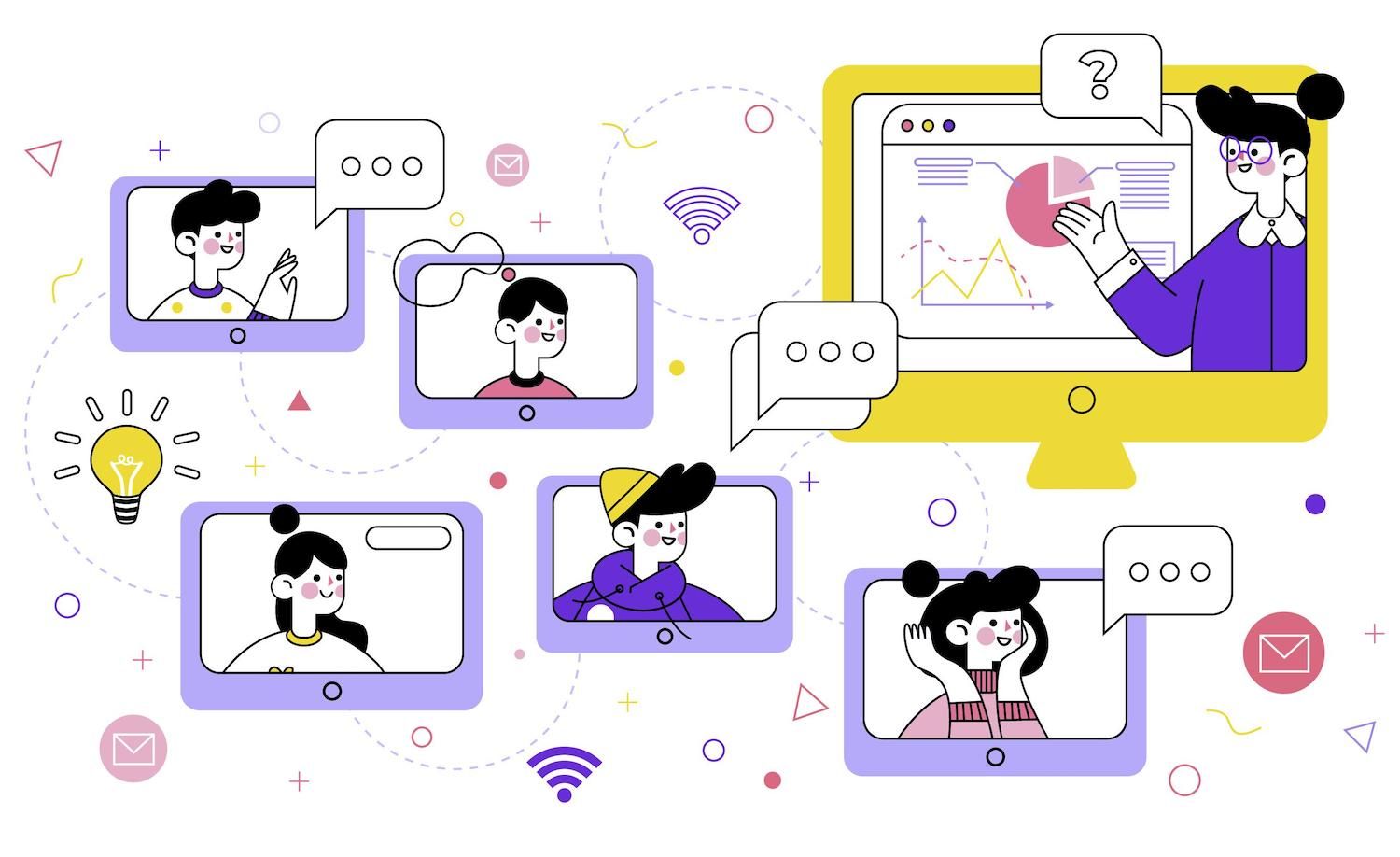
Seu guia rapido de animacao
Animacao do Procreate para ilustradores: crie GIFs faceis no Procreate 5 com Brooke Glaser